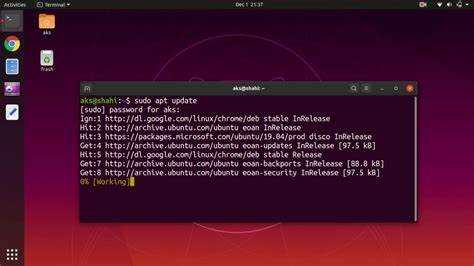
Visual Studio Code (VS Code) – это популярный редактор кода с открытым исходным кодом, который поддерживает множество языков программирования, включая Python, JavaScript, C++, Java и другие. Для пользователей Ubuntu установка VS Code – это простой процесс, который можно выполнить несколькими способами, включая использование официальных пакетов и репозиториев.
Самый быстрый способ установить редактор – это добавить официальный репозиторий Microsoft и установить его через командную строку. Этот метод гарантирует, что вы получите последнюю стабильную версию программы, а также возможность автоматических обновлений через стандартную систему обновлений Ubuntu.
Шаг 1: Откройте терминал и выполните команду для добавления ключа репозитория:
curl https://packages.microsoft.com/keys/microsoft.asc | sudo apt-key add -
Шаг 2: Затем добавьте сам репозиторий:
sudo add-apt-repository "deb [arch=amd64] https://packages.microsoft.com/repos/vscode stable main"
Шаг 3: Обновите список пакетов и установите Visual Studio Code с помощью:
sudo apt update && sudo apt install code
После выполнения этих шагов редактор будет установлен и готов к использованию. Вы можете запускать его через терминал командой code или найти в меню приложений.
Если вы предпочитаете использовать .deb файл, скачайте его с официального сайта Visual Studio Code и установите через команду sudo dpkg -i <путь_к_файлу.deb>. Этот способ подойдет, если по какой-то причине вы не хотите добавлять репозиторий.
Скачивание и установка зависимостей для Visual Studio Code
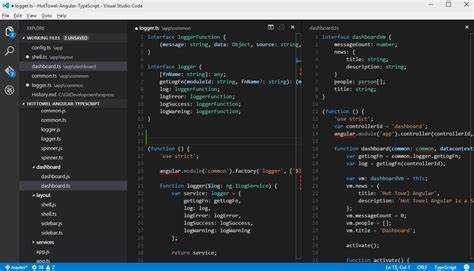
Перед установкой Visual Studio Code на Ubuntu необходимо удостовериться, что на вашей системе присутствуют все требуемые зависимости. Для корректной работы редактора потребуются определённые библиотеки и инструменты.
Во-первых, установите apt-transport-https, чтобы разрешить системе использовать пакеты через HTTPS. Это делается командой:
sudo apt install apt-transport-https
Затем добавьте репозиторий Microsoft для получения последней версии Visual Studio Code. Выполните следующую команду:
sudo wget -qO- https://packages.microsoft.com/keys/microsoft.asc | sudo gpg --dearmor -o /usr/share/keyrings/microsoft-archive-keyring.gpg
После добавления ключа, добавьте репозиторий в список источников:
sudo sh -c 'echo "deb [arch=amd64 signed-by=/usr/share/keyrings/microsoft-archive-keyring.gpg] https://packages.microsoft.com/repos/vscode stable main" > /etc/apt/sources.list.d/vscode.list'
Теперь нужно обновить список пакетов, чтобы система обнаружила новый репозиторий:
sudo apt update
Дополнительно убедитесь, что у вас установлен libx11-xcb1 – библиотека для взаимодействия с X11. Чтобы установить её, используйте команду:
sudo apt install libx11-xcb1
Если на вашем компьютере ещё нет gnupg, который необходим для работы с репозиториями, установите его командой:
sudo apt install gnupg
После завершения установки зависимостей можно приступать к установке самого Visual Studio Code.
Добавление официального репозитория Microsoft в систему
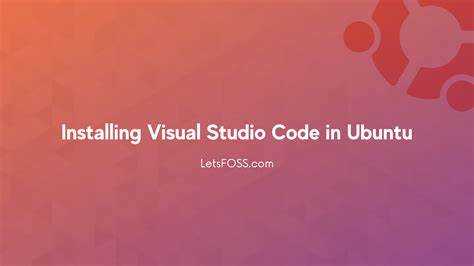
Для того чтобы установить Visual Studio Code на Ubuntu с помощью официального репозитория Microsoft, необходимо сначала добавить его в список источников пакетов вашей системы. Это позволит вам получать обновления программы и её зависимостей автоматически через стандартные механизмы управления пакетами.
Для начала откройте терминал и выполните следующие шаги:
- Обновите список пакетов и установите необходимые зависимости:
sudo apt update && sudo apt install wget gpg
- Загрузите и добавьте ключ репозитория Microsoft, чтобы удостовериться в его подлинности:
wget -qO- https://packages.microsoft.com/keys/microsoft.asc | sudo gpg --dearmor -o /usr/share/keyrings/microsoft-archive-keyring.gpg
- Теперь добавьте сам репозиторий в систему. Выполните команду:
sudo sh -c 'echo "deb [signed-by=/usr/share/keyrings/microsoft-archive-keyring.gpg] https://packages.microsoft.com/repos/vscode stable main" > /etc/apt/sources.list.d/microsoft-vscode.list'
- После добавления репозитория обновите список пакетов:
sudo apt update
Теперь вы готовы установить Visual Studio Code, используя стандартный пакетный менеджер:
sudo apt install code
Это решение позволит вам всегда иметь актуальную версию Visual Studio Code, получая все обновления автоматически через стандартные механизмы системы.
Установка Visual Studio Code через терминал с помощью APT
Для установки Visual Studio Code через терминал на Ubuntu, нужно выполнить несколько команд. Сначала добавим официальный репозиторий Microsoft в список источников пакетов, а затем установим редактор.
Откройте терминал и выполните следующие шаги:
1. Обновите список пакетов:
sudo apt update
2. Установите необходимые зависимости для добавления сторонних репозиториев:
sudo apt install software-properties-common apt-transport-https wget
3. Скачайте и добавьте ключ репозитория Microsoft:
wget -qO- https://packages.microsoft.com/keys/microsoft.asc | sudo apt-key add -
4. Добавьте репозиторий Visual Studio Code в систему:
sudo add-apt-repository "deb [arch=amd64] https://packages.microsoft.com/repos/vscode stable main"
5. Обновите список пакетов снова, чтобы включить новый репозиторий:
sudo apt update
6. Установите Visual Studio Code:
sudo apt install code
После выполнения этих команд, Visual Studio Code будет установлен на вашу систему. Для запуска редактора можно использовать команду code в терминале.
Настройка Visual Studio Code после установки на Ubuntu
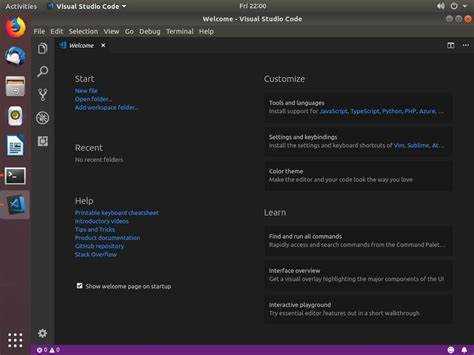
После успешной установки Visual Studio Code на Ubuntu важно настроить его под личные предпочтения и рабочие процессы. Начните с настройки базовых параметров редактора, таких как темы, расширения и шрифты.
Выбор темы оформления
Visual Studio Code предлагает богатый выбор тем, что позволяет настроить интерфейс под индивидуальные предпочтения. Для выбора темы откройте командную палитру (Ctrl+Shift+P), введите команду Preferences: Color Theme и выберите нужную тему из списка. Популярные темы: Dark+ (default dark), Light+ и One Dark Pro (доступна через расширения).
Шрифты и настройки интерфейса
Для изменения шрифта откройте настройки (Ctrl+,) и найдите параметр Editor: Font Family. Здесь можно выбрать шрифт по вашему выбору. Рекомендуемые шрифты для программирования: Fira Code, Source Code Pro, Consolas. Чтобы включить поддержку лигатур, установите Fira Code и активируйте лигатуры в настройках Editor: Font Ligatures.
Расширения
Visual Studio Code поддерживает множество расширений, которые помогают работать с различными языками программирования, фреймворками и инструментами. Рекомендуемые расширения для Ubuntu:
- Python – для работы с Python.
- Prettier – для автоматического форматирования кода.
- Bracket Pair Colorizer – для выделения парных скобок.
- Docker – для интеграции с Docker.
- GitLens – для улучшенной работы с Git.
Чтобы установить расширение, откройте панель расширений (Ctrl+Shift+X), найдите нужное и нажмите «Install».
Настройка Git
Если вы планируете использовать Git для контроля версий, убедитесь, что Git правильно настроен. Откройте терминал и выполните команды:
git config --global user.name "Ваше имя"
git config --global user.email "ваш.почтовый@адрес.com"
Это позволит синхронизировать ваше имя и почту с репозиториями, что важно для работы в команде.
Конфигурация терминала
Visual Studio Code использует встроенный терминал, который можно настроить в настройках. Откройте настройки, найдите параметр Terminal: Integrated Shell и укажите путь к вашему терминалу, например, /usr/bin/gnome-terminal для использования стандартного терминала Ubuntu.
Автоматизация задач
Для ускорения рабочих процессов настройте автоматические задачи, используя файл tasks.json. Например, можно настроить задачу для компиляции вашего кода или автоматического тестирования. Для этого создайте новый файл в папке .vscode и добавьте в него описание задачи.
Завершив настройку, вы сможете эффективно работать с Visual Studio Code, используя все возможности, которые предоставляет этот редактор.
Использование Snap для установки Visual Studio Code

Snap-пакеты представляют собой удобный способ установки программного обеспечения на Ubuntu. Visual Studio Code доступен в виде Snap-пакета, что упрощает процесс установки и обновления. Snap автоматически решает зависимости и обновляет приложение в фоновом режиме.
Для установки Visual Studio Code с помощью Snap выполните следующие шаги:
- Убедитесь, что Snap установлен на вашей системе. Для этого выполните команду:
sudo apt install snapd
Если Snap уже установлен, переходите к следующему шагу.
- Установите Visual Studio Code с помощью следующей команды:
sudo snap install code --classic
Параметр --classic необходим для разрешения доступов, которые требуются для полноценной работы редактора.
После выполнения команды Visual Studio Code будет доступен в меню приложений. Для запуска используйте команду:
code
Snap автоматически обновляет Visual Studio Code при выходе новых версий, обеспечивая всегда актуальную версию редактора.
Если по какой-то причине вы хотите удалить Visual Studio Code, выполните команду:
sudo snap remove code
Snap-пакет — это надежный способ установки, который минимизирует вероятность конфликтов с другими версиями ПО и позволяет поддерживать актуальность приложения с минимальными усилиями.
Обновление и удаление Visual Studio Code в Ubuntu
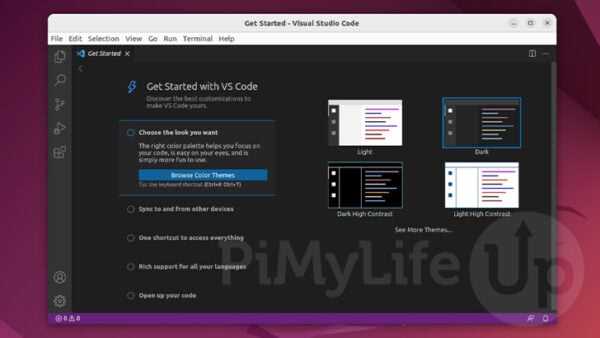
Для обновления Visual Studio Code на Ubuntu, достаточно воспользоваться стандартной системой обновлений. Если вы установили редактор через официальный репозиторий Microsoft, система сама предложит обновления при следующем обновлении пакетов.
Для принудительного обновления через терминал выполните команду:
sudo apt update && sudo apt upgrade code
Если вы используете Snap-пакет, выполните следующую команду для обновления:
sudo snap refresh code
Для удаления Visual Studio Code выполните команду в терминале в зависимости от способа установки:
Если установлен через APT:
sudo apt remove code
Это удалит редактор, но оставит конфигурационные файлы. Для полного удаления с удалением настроек используйте:
sudo apt purge code
Если установлен через Snap:
sudo snap remove code
После удаления пакета могут оставаться старые настройки, которые можно вручную удалить, перейдя в директорию:
~/.config/Code
Удаление настроек позволяет начать с чистого листа при следующей установке Visual Studio Code.
Вопрос-ответ:
Какие альтернативы Visual Studio Code существуют для Ubuntu?
Для Ubuntu есть несколько популярных редакторов кода, которые могут стать хорошей альтернативой Visual Studio Code. Одним из них является Sublime Text, который отличается высокой производительностью и широкими возможностями настройки. Также стоит обратить внимание на Atom — ещё один мощный редактор с поддержкой плагинов и удобным интерфейсом. Emacs и Vim — это мощные текстовые редакторы, которые могут подойти тем, кто предпочитает работать с командной строкой. Однако они требуют определённых навыков и времени на обучение.
Можно ли использовать Visual Studio Code на старых версиях Ubuntu?
Visual Studio Code поддерживает большинство версий Ubuntu, начиная с 16.04 и выше. Однако на старых версиях Ubuntu могут возникнуть проблемы с установкой или запуском. Чтобы обеспечить совместимость, стоит обновить систему до последней версии. Если обновление невозможно, можно попробовать установить более старую версию Visual Studio Code, скачав её с официального сайта Microsoft, но для этого нужно будет вручную установить зависимости и обновления безопасности.






